- react Native는 사진앱 or 카메라앱을 실행하는 기능이 없음
- 그래서 라이브러리 사용 - ImagePicker
- 라이브러리가 외부저장소 사용에 대한 퍼미션을 알아서 처리하기에 별도로 할 필요 없다
https://www.npmjs.com/package/react-native-image-picker
사용방법
☝ 눈여겨 볼것
- 갤러리픽에서 사용한 async-await 문법
--> 콜백 메소드를 대신함
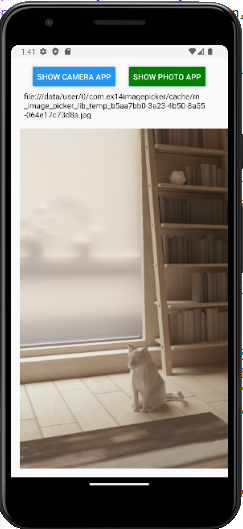
- 옵션 객체 만들기 (mediaType 필수 속성)
- 이미지를 가져올 callback함수 만들기
(async-await 대체 가능)
카메라/갤러리 픽
Options
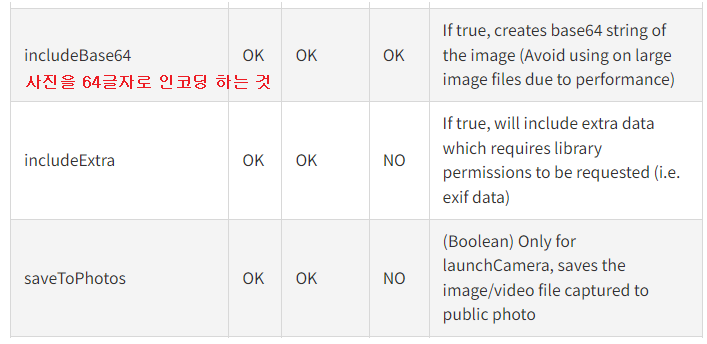
파라미터로 오는 사진 선택 응답 객체
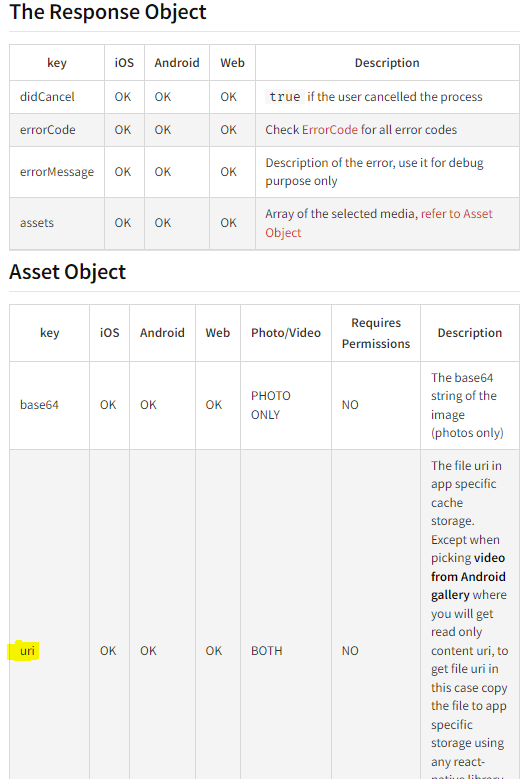
// react Native는 사진앱 or 카메라앱을 실행하는 기능이 없음
// 그래서 라이브러리 사용 - ImagePicker
// 라이브러리가 외부저장소 사용에 대한 퍼미션을 알아서 처리하기에 별도로 할 필요 없다
import React, { useState } from "react";
import {View, Text, Image, Button, Alert, StyleSheet, ImageURISource} from 'react-native'
// 1. 카메라 실행 시키는 라이브러리 추가 - 이미지피커라이브러리 임포트
import {launchCamera, launchImageLibrary, CameraOptions, ImagePickerResponse, ImageLibraryOptions, Asset} from 'react-native-image-picker';
//함수형 컴포넌트
export default function Main():JSX.Element {
//화면 갱신에 영향을 주는 특별한 변수 state 하지만 여긴 함수임 useState() 사용
const [img, setImg] = useState<ImageURISource>({uri:'https://cdn.pixabay.com/photo/2023/05/21/12/40/dog-8008483_1280.jpg'}) //setState를 대신하는 넘이랑 변수랑 같이 하기
//제네릭 필수!!!
//버튼 동작
//카메라 앱을 실행하는 기능 화살표 함수
const showCamera =()=> {
//1. launchCamera 하기 위한 옵션 객체
const options : CameraOptions = {
//Property 'mediaType' is missing in type '{}' but required in type 'CameraOptions'
mediaType : 'photo', //필수 속성
cameraType : 'back',
saveToPhotos : true,
quality : 1,
videoQuality : "high",
}
//2. 촬영 결과를 받아오는 callback 메소드 등록
launchCamera(options , (response:ImagePickerResponse)=>{
if(response.didCancel) Alert.alert('촬영취소')
else if(response.errorMessage) Alert.alert('Error : '+ response.errorMessage)
else {
//이곳에 왔다면 이미지가 잘 촬영된 것
//촬용된 이미지는 response 객체의 assets 라는 속성으로 전달됨
if(response.assets != null) {
//선택된 이미지 객체를 이미지뷰가 보여주는 state변수 img에 저장
//선택된 이미지의 uri 경로 얻어오기
const uri = response.assets[0].uri //assets 여러개가 올수 있는데 중에 0번방 거
const souce = {uri:uri}
setImg(souce)
}
}
}) //파라미터로 응답객체 받음
}
//사진앱을 실행하는 기능 화살표 함수
const showPhoto = async ()=> {
//1. 옵션객체 만들기
const option: ImageLibraryOptions = {
mediaType : "photo",
selectionLimit : 5,
}
//callback 말고 async-await 문법 사용해보기!!!!!!
//ES7의 새로운 문법 : async-await 문법 [callback 비동기 작업을 동기작업처럼 처리함]
const response = await launchImageLibrary(option) //함수에 async가 붙어 있어야 함
//결과를 기다렸다가 받아와라
if(response.didCancel) Alert.alert('취소')
else if(response.errorMessage) Alert.alert('Error : '+ response.errorMessage)
else {
const uris:Asset[] = []
response.assets?.forEach((value)=>uris.push(value)) //선택한 사진 순서와 상관없이 들어옴
//원래는 FlatList로 이미지 보여줘야하지만
//첫번째 이미지만 보여주기
setImg( uris[0] )
}
}
return (
<View style={style.root}>
<View style={{flexDirection:'row', justifyContent : 'space-evenly'}}>
<Button title="show camera app" onPress={showCamera}></Button>
<Button title="show photo app" color={'green'} onPress={showPhoto}></Button>
</View>
<Text style={style.text}>{img.uri}</Text>
<Image source={ img } style={style.img}></Image>
</View>
)
}
//스타일
const style = StyleSheet.create({
root: {
flex : 1,
padding : 16,
},
text : {
padding:8,
color : 'black'
},
img : {
marginTop : 8,
flex : 1, //가로넓이는 alien-item이 관리하고 기본 스트래치로 되어 있음
}
})
